Mayaは、著名なプロダクションや制作会社でも活用されている3Dアニメーション制作ソフトです。この記事では、アニメーション制作で知っておくべき基本概念やMayaでアニメーションを作成する手順などを解説します。3Dアニメーション制作に興味がある方はぜひ参考にしてください。
\文字より動画で学びたいあなたへ/
Udemyで講座を探す >3DCGアニメーションが作れる「Maya」とは
Mayaとは、映画並みのクオリティーを生み出すAutodesk社の3DCGアニメーション制作ソフトです。VFX業界を始め、国内外の幅広い現場でMayaを使った3Dアニメーション制作が行われています。Mayaは、Windows、Mac、Linuxに対応していて、様々なOSで3Dアニメーションを作成できます。買い切り型の永久ライセンスはなく、下記のサブスクリプション料金で利用することが可能です。
| 契約期間 | 料金(税込) |
| 3年間 | 815,100円 |
| 1年間 | 286,000円 |
| 1ヶ月間 | 36,300円 |
30日間限定でMayaの機能を試せる無償体験版も提供されています。
(※)価格の詳細に関しましてはこちらをご確認ください。
\文字より動画で学びたいあなたへ/
Udemyで講座を探す >Mayaのメリット・特徴
Autodesk社が提供している「3ds Max」と比べると、Mayaで使用できる機能は多くありません。ただし、Mayaはスクリプトでプログラムを記述することでカスタマイズができ、拡張性に優れています。必要に応じて機能を実装できる自由度の高さがMayaのメリットです。

また、Mayaはモデリングやリギング、レンダリングなど3DCG制作における全ての工程を完結できます。3Dアニメーションだけでなく、物理シミュレーションやモーショングラフィックスなどの作成も可能です。マルチOSに対応しているため、制作環境にかかわらずデータのやり取りができることもMayaの特徴として挙げられます。
Mayaの活用事例
映像制作におけるMayaの代表的な活用事例は、MARVELシリーズの映画『ガーディアンズ・オブ・ギャラクシー:リミックス』です。(※1)同タイトルでは、ほとんどのモデリング作業がMayaで行われました。ゲーム業界では、人気ホラーゲーム『バイオハザード7 レジデント イービル』が代表的な事例です。(※2)写真を解析して3Dモデルの形状を微調整するフォトグラメトリーや、モデリングなどの機能が活用されています。

アパレル業界も、Mayaが活用されている業界の1つです。商品の特徴をバーチャル空間で確認できる「デジタルサンプル」では、Mayaの物理的に正確なシミュレーション機能が活かされています。Mayaを使ったシミュレーションで、生地素材やファーといったアパレル商品ならではの質感を表現することが可能です。
(※1)Framestore が『ガーディアンズ・オブ・ギャラクシー:リミックス』で成し遂げた 6 つのヒーロー的偉業
(※2)カプコン「バイオハザード7 レジデント イービルにおけるワークフローの改革」
アニメーション制作の基本概念
Mayaに限らず、アニメーションを制作できるソフトに共通する基本概念に「フレームレート」があります。フレームレートとは、1秒間に何枚の画像が切り替わるかを示す数値です。フレームレートが高いほど、滑らかな動きを表現できます。フレームレートの単位はfpsです。例えば、フレームレートが30fpsのアニメーションでは、1秒あたり30枚の画像が表示されます。
ただし、30枚全てのフレームを手動で作成する必要はありません。オブジェクトの状態を定義する「キーフレーム」をいくつか作成すると、その間のフレームはアニメーション制作ソフトが自動で補間してくれます。アニメーション制作の基礎知識として、動きを作るためのUIも重要です。Mayaの主なUIには次のようなものがあります。
| 機能の名称 | 役割 |
| タイムスライダ | シーン内の時間軸を表す |
| タイムレンジ | タイムスライダの長さを変更する |
| チャネルボックス | オブジェクトの状態を示すアトリビュート(座標値やパラメータなど)が表示される |
| 再生コントロール | アニメーションの再生やフレーム間の移動を行う |
| 再生オプション | 自動キーフレームの切り替えやフレームレートの値など、アニメーションに関わる設定を行う |
ソフトウェアの種類によってUIの配置や機能の名称は異なるものの、基本的な使い方は同様です。
【基本】Mayaでアニメーションを作成する手順
Mayaでアニメーションを制作する基本的な方法は、キーフレームの作成と補間です。画面内にキャラクターや背景などを配置した上で、ポーズや位置をキーフレームによって設定します。そして、キーフレーム同士の間を埋めることでアニメーションの制作が可能です。
ここでは、Mayaでアニメーションを制作する手順を紹介します。
1.Mayaのソフトウェアをダウンロード
まずは、Mayaの公式サイトからソフトウェアをダウンロードしましょう。「無償体験版のダウンロード」と書かれたリンクをクリックし、必要事項を入力することでソフトウェアを入手できます。ソフトウェアにはビジネス向けと教育向けがあるため、適切な種類を選びましょう。
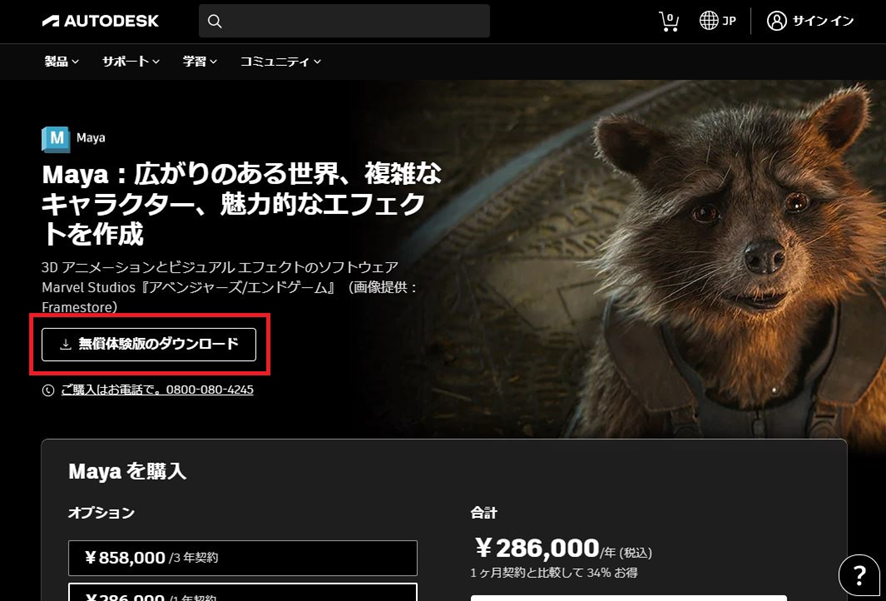
2.プロジェクトの設定
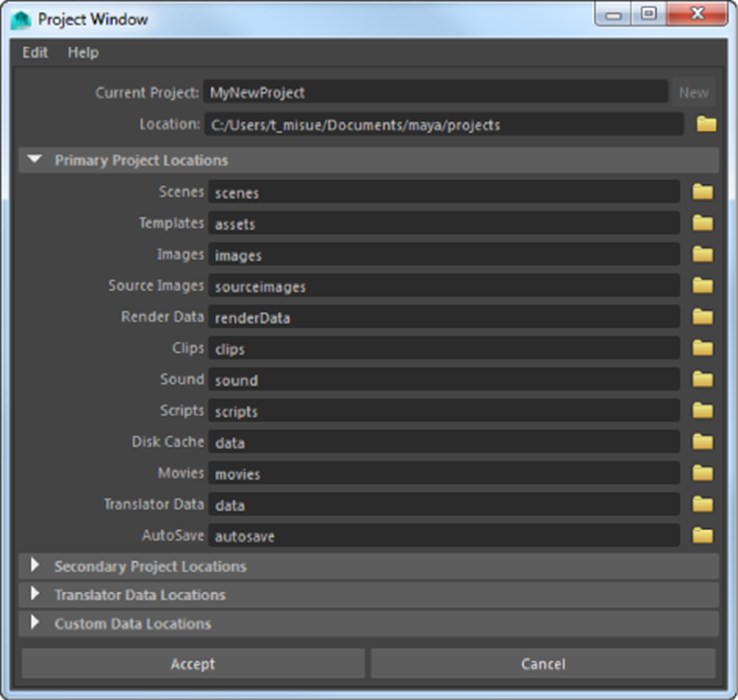
Mayaのソフトウェアを起動し、新規プロジェクトを作成します。プロジェクトとはアニメーション制作に必要な3Dモデルや設定が保存されるファイルのことです。メニューから「ファイル」をクリックし、プロジェクトウィンドウでファイルの保存場所を指定しましょう。ファイル名に日本語が含まれているとエラーが出る可能性があるため、英数字のみで設定してください。
3.フレームレート・再生速度を設定
動きを作り込んでいく前に、プロジェクトのフレームレートと再生速度を設定します。メインメニューにある「ウィンドウ」から「設定/プリファレンス」→「プリファレンス」をクリックしてください。「設定」にある「時間」の項目から、フレームレートを設定できます。一般的なアニメーションのフレームレートは30fpsです。
同じプリファレンスの画面で、「タイムスライダ」の項目にある「再生」から再生速度を変更できます。「すべてのフレームを再生」から「30fps×1」など、フレームレートに合わせて再生速度を設定しましょう。
4.タイムスライダにキーを打つ
タイムスライダ上にキーフレームを作り、動きを作成していきます。例えば、キャラクターが左端から右端へ15秒間かけて移動するアニメーションなら、タイムスライダの0秒と15秒の時点にキーフレームが必要です。0秒のキーフレームでキャラクターを左端に配置、15秒のキーフレームで右端に配置すると、15秒間かけて左から右へ移動するアニメーションが作成できます。
キーフレームの作成は、「キーを打つ」と表現することも一般的です。タイムスライダの位置を調整し、メインメニューの「キー」→「キーの設定」をクリックするとキーが打てます。キーボードの「s」を使ったショートカットでも、キーを打つことが可能です。好みの打ち方でキーを作成しましょう。
キーが設定されると、タイムスライダ上に赤の縦線が表示されます。キーフレーム同士の補間状態を表すグラフは、「ウィンドウ」→「アニメーションエディタ」→「グラフエディタ」で確認・編集できます。
5.時間や動き方の調整
キーフレームが作成できたら、動きのタイミングや動く時間の長さ、速度などを微調整しましょう。キーフレーム同士の間隔を変更すると、速度を変えることが可能です。キーフレームの間隔を広げると動きが遅くなり、狭めると動きが速くなります。
また、メニューバーから「カーブ」をクリックすると、キーフレームの補間方法を調整できます。カーブの曲がり具合を微調整し、プレビューで動き方が滑らかになっているか確認してください。納得のいく動きが作れれば、アニメーション作成は完了です。
国内外で大きなシェアを持つ3DCGアニメーションソフトのMayaを使えば、本格的な映像作品を作ることが可能です。映画やVFX業界だけでなく、ゲーム業界やアパレル業界などでもMayaが活用されています。3DCG制作に取り組みたい方は、ぜひMayaの使い方を学んでみましょう。




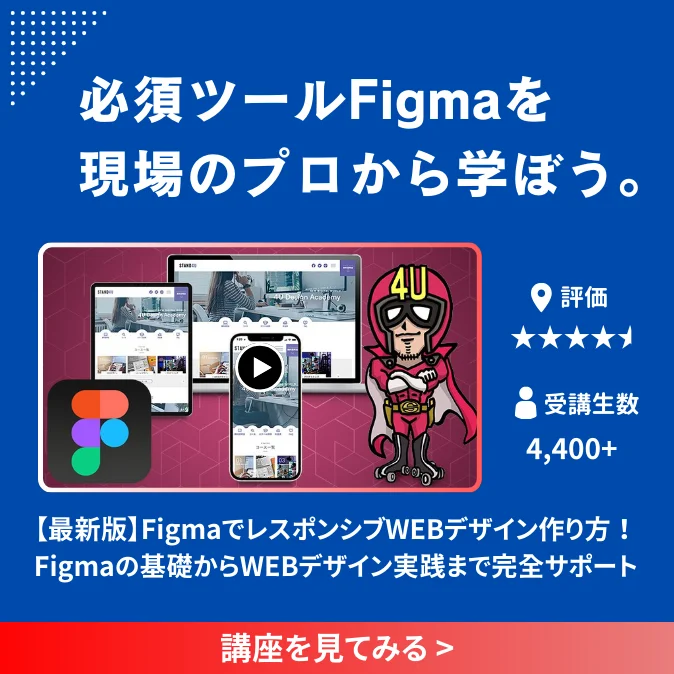










最新情報・キャンペーン情報発信中